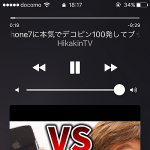
ChromecastにキャストしているYouTube動画をiPhoneのロック画面でコントロール出来るようになりました。
最終更新 [2017年2月6日]
この記事内には広告リンクが含まれています。
\\どうかフォローをお願いします…//
< この記事をシェア >
iOSのYouTubeアプリがバージョン12.04にアップデートされ、ChromecastでテレビなどにキャストしているときにiPhoneのロック画面からYouTube動画をコントロールできるようになりました。
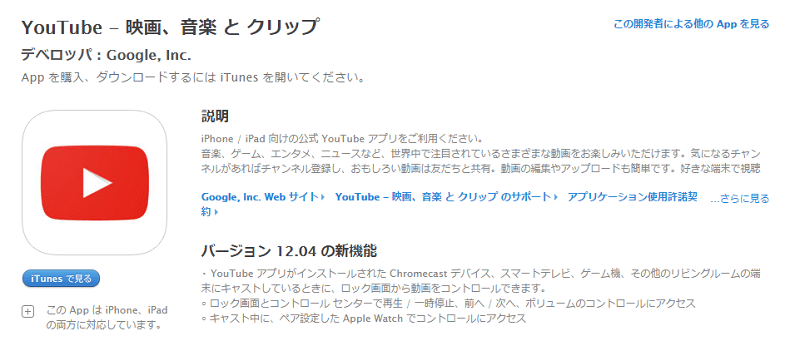
ロック画面でコントロールといっても、再生や一時停止、前へ、次へ、ボリュームの調整ができるぐらいです。また、キャスト中にペア設定しているApple Watchでもコントロール可能です。
YouTubeアプリをChromecastで利用している人にとっては嬉しい機能追加だと思いますので、iPhoneでChromecastを利用している人はチェックしてみてください。
使い方は以下になります。
YouTube動画をキャストしているときにiPhoneのロック画面で操作する方法
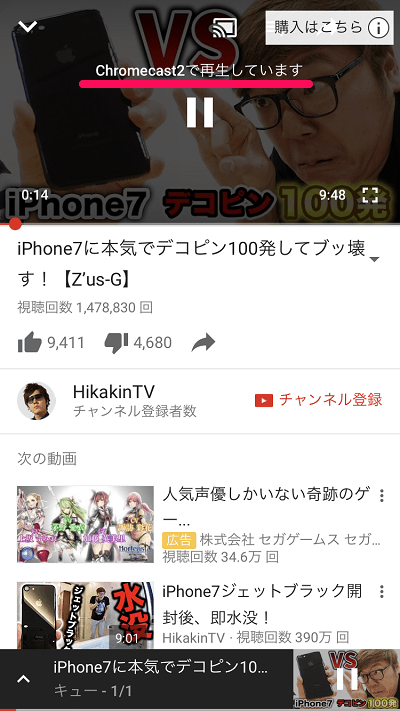
YouTubeアプリを最新バージョンにアップデートし、動画をキャストします。
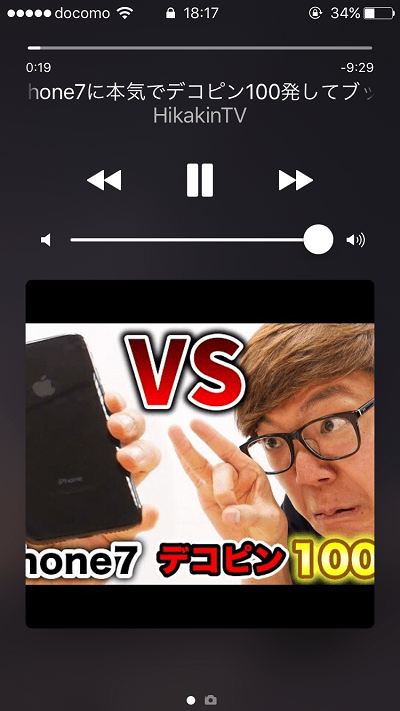
キャストしたらiPhoneをロックし、ロック画面を表示してみてください。するとキャストしている動画のコントロール画面が表示されます。ここで再生や一時停止、前へ、次へ、ボリュームの調整ができます。
Apple Watchでも操作可能!
ペア設定しているApple Watchでも操作可能で、ドックを表示させるとコントロール画面が表示されます。
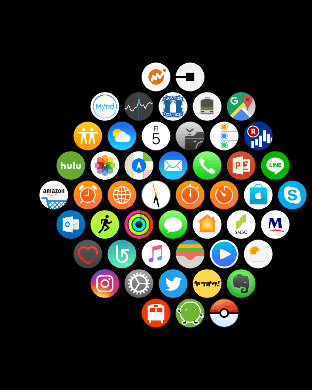
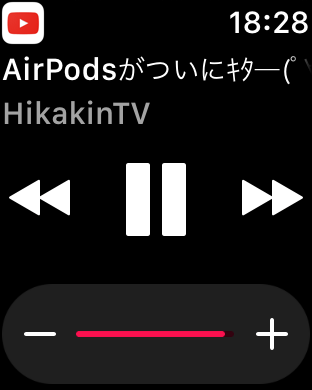
< この記事をシェア >
\\どうかフォローをお願いします…//
この【Chromecast】iPhoneのロック画面でYouTubeアプリを操作する方法の最終更新日は2017年2月6日です。
記事の内容に変化やご指摘がありましたら問い合わせフォームまたはusedoorのTwitterまたはusedoorのFacebookページよりご連絡ください。



























